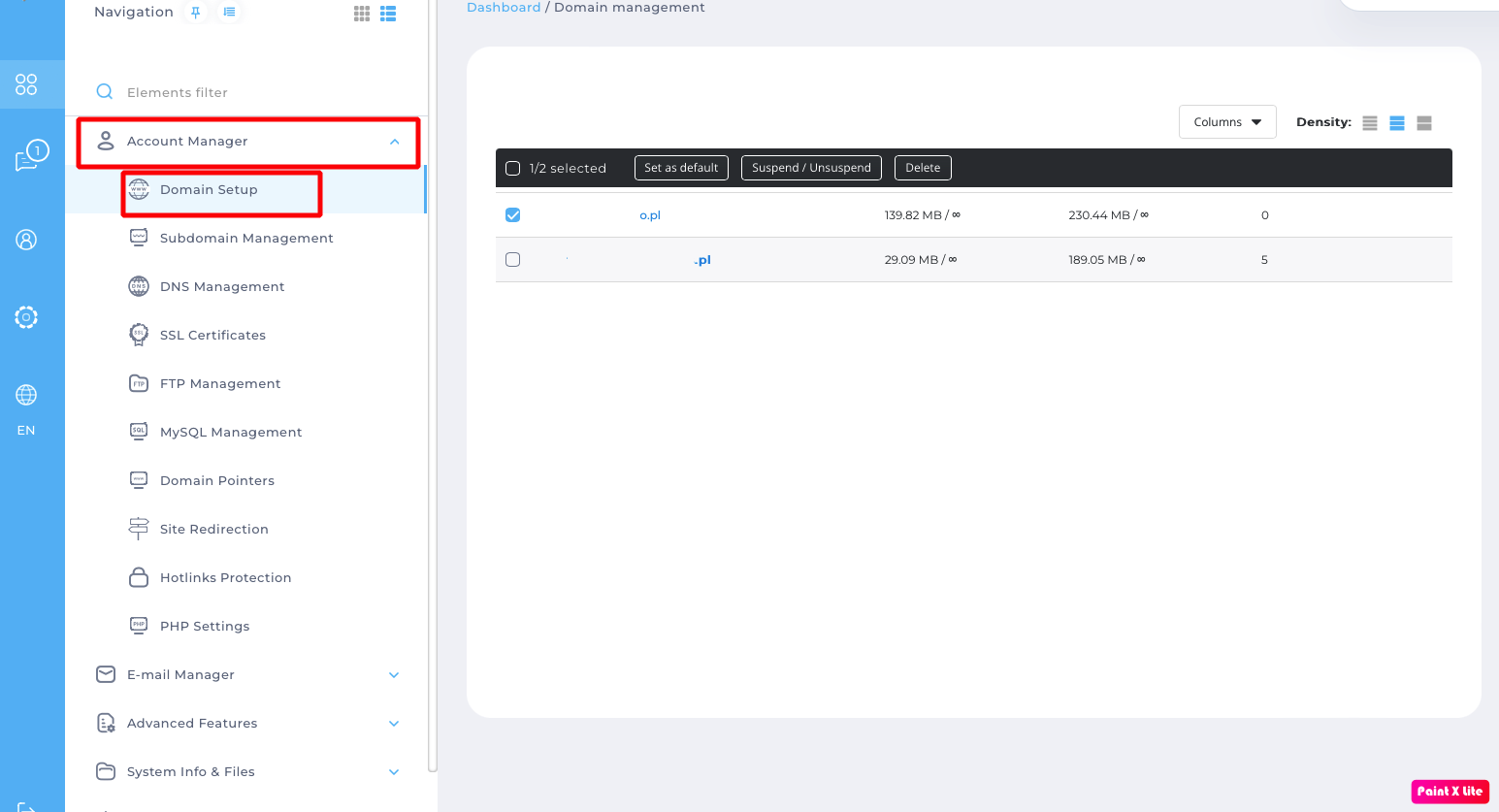DirectAdmin jest jednym z najpopularniejszych paneli do zarządzania usługami hostingowymi. Pozwala na wprowadzenie szeregu modyfikacji z poziomu przeglądarki internetowej. Czasami zdarza się, że konieczne jest zablokowanie domeny np. w związku z zakończeniem działalności. W tym poradniku dowiesz się, jak szybko zablokować i odblokować domenę w DirectAdmin. Postępuj zgodnie z poniższymi krokami:
Krok 1 - Logowanie do Direct Admin
W celu zalogowania do DA wystarczy, że najpierw zalogujesz się na swoje konto abonenckie i przejdziesz do zakładki Twoje usługi --> wybierzesz serwer --> a następnie kliknij Zaloguj do DirectAdmin.
Po zalogowaniu przejdź do zakładki Account Manager, a następnie Domain setup.
Krok 2 - Zablokowanie i odblokowanie domeny w Direct Admin
Wybierz teraz z listy domenę, którą chcesz zablokować. Po lewej stronie od nazwy domeny kliknij w okienko, a domena zostanie zaznaczona. Następnie nad listą domen na szarym pasku pojawi Ci się opcja Suspend/Unsuspend.
Blokowanie i odblokowanie domen odbywa poprzez kliknięcie przycisku Suspend/Unsuspend.
Po czym poznasz, że Twoja domen jest zablokowana?
Obok nazwy domeny pojawi się pomarańczowy trójkąt co oznacza, że domena została zablokowana.
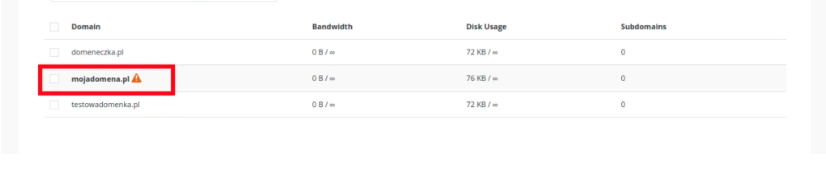
To wszystko, teraz wiesz już jak sprawnie zablokować i odblokować domenę w Direct Admin.